word表格里怎么加斜线 Word表格斜线插入教程
更新时间:2024-04-10 12:08:53作者:xiaoliu
在进行Word表格编辑时,有时我们需要在单元格中插入斜线来分隔内容或突出重点,但是许多人却不清楚如何在Word表格中插入斜线。在本教程中,我们将向大家介绍如何通过简单的操作在Word表格中插入斜线,让您轻松实现单元格内容的分割和突出。跟随我们的步骤,您将轻松掌握这一技巧,让您的Word表格编辑更加专业和高效。
步骤如下:
1.比如,在这张课程表中。表格的左上角这个单元格中有节次和星期两个项目与表格中纵向的“节次”和横向的“星期”来对应。如何将这两项来分隔开呢?
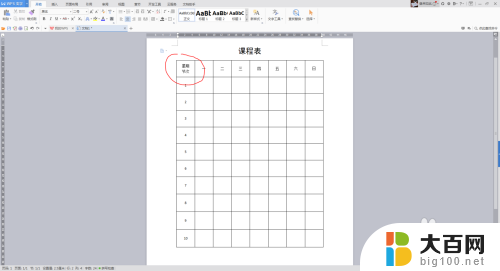
2.正确的做法是,点选这个单元格,再击右键,在弹出的右键菜单中,点选“边框和底纹”。这时,会弹出“边框和底纹”对话框来。再上面找到插入“斜线”的图标,点击、确定就可以了。
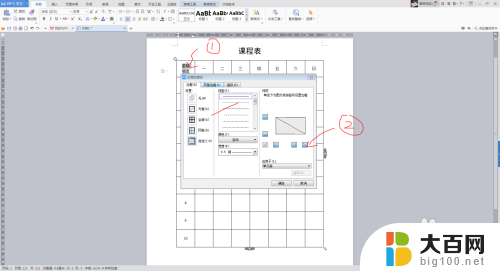
3.这时会看到,相应单元格内已经插入了斜线,适当调整文字的位置,就可以了。
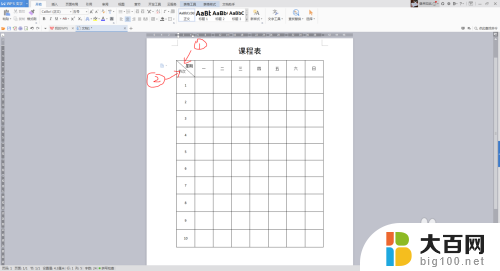
4.不过,如果遇到单元格中有三项以上的内容,上面的操作方法就行不通了。需要改换另外的操作方法。
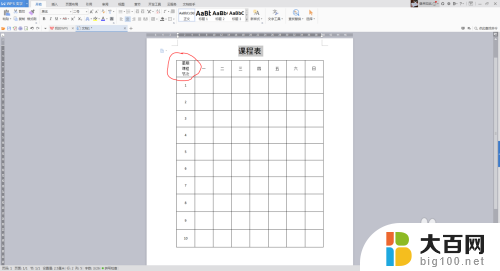
5.这种情况可以通过插入形状的方法来实现。在菜单中找到“插入”“形状”“直线”,之后将光标移动单元格位置。当光标变成“+”形的时候,可根据需要在单元格画出长短、角度不同的斜线来。
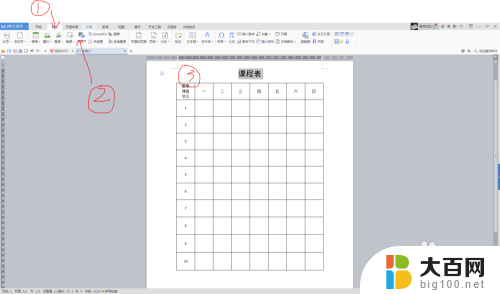
6.这里,我们根据需要画了两条斜线。
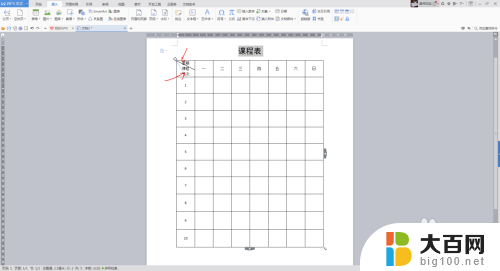
7.移动光标,左右或上下调整一下文字的位置,就更美观了。
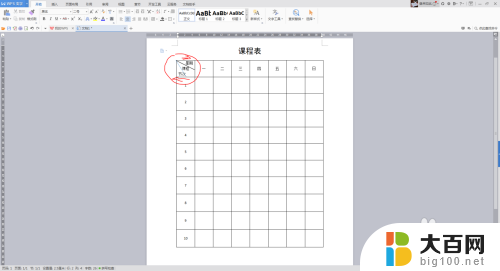
以上是有关在Word表格中如何添加斜线的全部内容,如果您遇到这种情况,可以按照以上方法解决,希望对大家有所帮助。
word表格里怎么加斜线 Word表格斜线插入教程相关教程
- wps如何绘制斜线表头(表格) wps表格如何绘制斜线表头
- wps如何在表格中画斜线表头 wps表格如何绘制斜线表头
- wps2019三斜线表头是不是只能画 wps 2019三斜线表头制作教程
- word里面能插excel表格吗 Word如何在文章中插入Excel表格
- excel表格怎么插入word文档 怎样将Excel表格导入Word文档
- wps表格中插入一条直线 wps表格中插入直线的步骤
- wps表格怎么转word文档 wps表格转word文档教程
- word如何转为excel表格 快速将Excel表格导入Word表格
- word里的表格如何居中 word文档表格怎么垂直居中
- word里面表格文字怎么居中 WORD表格文字上下居中设置
- 苹果进windows系统 Mac 双系统如何使用 Option 键切换
- win开机不显示桌面 电脑开机后黑屏无法显示桌面解决方法
- windows nginx自动启动 Windows环境下Nginx开机自启动实现方法
- winds自动更新关闭 笔记本电脑关闭自动更新方法
- 怎样把windows更新关闭 笔记本电脑如何关闭自动更新
- windows怎么把软件删干净 如何在笔记本上彻底删除软件
电脑教程推荐